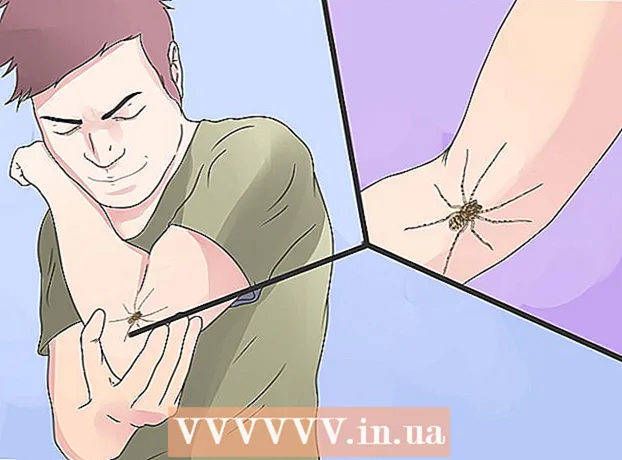Autorius:
Charles Brown
Kūrybos Data:
3 Vasario Mėn 2021
Atnaujinimo Data:
1 Liepos Mėn 2024

Turinys
Šis „wikiHow“ parodo, kaip žingsnis po žingsnio gauti nuorodas į vietą naudojant „Android“. Nors „Google Play“ parduotuvėje yra begalė GPS programų, „Google Maps“ yra plačiausiai naudojama „Android“ skirta GPS programa.
Žengti
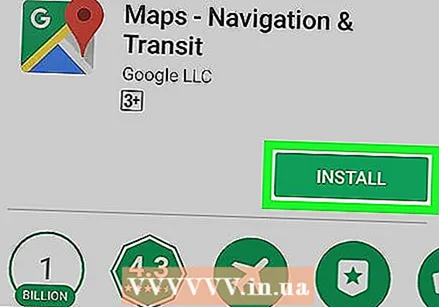 Atsisiųskite „Google Maps“. Jei „Google“ žemėlapiai dar nėra jūsų „Android“, atidarykite jį Google Play
Atsisiųskite „Google Maps“. Jei „Google“ žemėlapiai dar nėra jūsų „Android“, atidarykite jį Google Play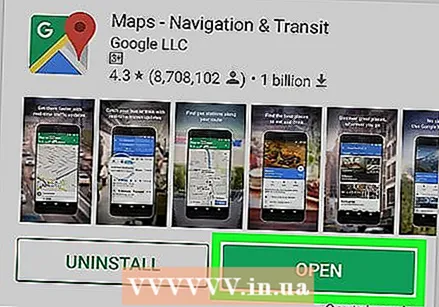 Atidarykite „Google Maps“. Paspausti ATVIRAS kai tik jis pasirodys „Play“ parduotuvėje. Tai atvers pagrindinį „Google Maps“ puslapį.
Atidarykite „Google Maps“. Paspausti ATVIRAS kai tik jis pasirodys „Play“ parduotuvėje. Tai atvers pagrindinį „Google Maps“ puslapį. - Taip pat galite spustelėti „Google Maps“ piktogramą naudodami „Android“ programų stalčių.
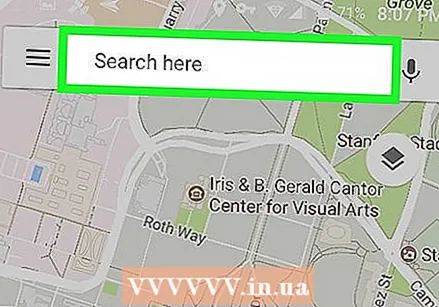 Palieskite paieškos juostą. Tai yra teksto laukas su ekrano viršuje esančia „Ieškoti čia“.
Palieskite paieškos juostą. Tai yra teksto laukas su ekrano viršuje esančia „Ieškoti čia“. 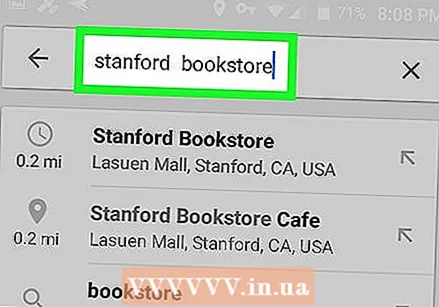 Įveskite kelionės tikslo pavadinimą arba adresą. Įveskite norimos vietos pavadinimą (pvz., „Starbucks“) arba adresą.
Įveskite kelionės tikslo pavadinimą arba adresą. Įveskite norimos vietos pavadinimą (pvz., „Starbucks“) arba adresą. - Jei nežinote kelionės tikslo pavadinimo arba jei kelionės tikslas yra gyvenamasis namas, turėsite įvesti adresą.
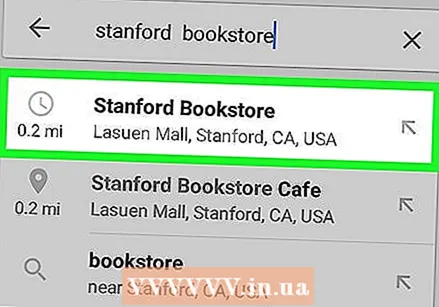 Palieskite paskirties vietą. Išskleidžiamajame meniu po paieškos juosta palieskite paskirties vietą, atitinkančią jūsų įvestą vardą ar adresą.
Palieskite paskirties vietą. Išskleidžiamajame meniu po paieškos juosta palieskite paskirties vietą, atitinkančią jūsų įvestą vardą ar adresą. - Jei įvedę adresą nematote teisingo tikslo, palieskite Paieška arba Įveskite „Android“ klaviatūroje.
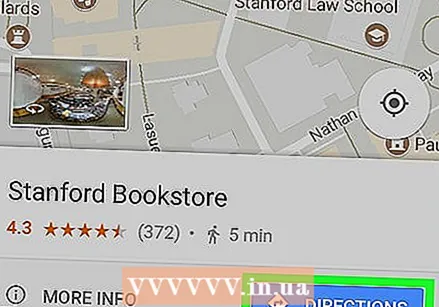 Paspausti NURODYMAI. Tai yra mėlynas mygtukas ekrano apačioje, tačiau norint surasti mygtuką, gali tekti slinkti žemyn.
Paspausti NURODYMAI. Tai yra mėlynas mygtukas ekrano apačioje, tačiau norint surasti mygtuką, gali tekti slinkti žemyn. 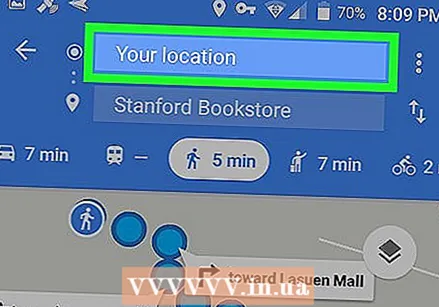 Įveskite pradinį tašką. Ekrano viršuje palieskite teksto lauką „Pasirinkite pradinį tašką ...“, tada įveskite vietos, iš kurios pradėsite kelionę, adresą.
Įveskite pradinį tašką. Ekrano viršuje palieskite teksto lauką „Pasirinkite pradinį tašką ...“, tada įveskite vietos, iš kurios pradėsite kelionę, adresą. - Paprastai turėsite galimybę Jūsų vieta tai leidžia jums pasirinkti dabartinę vietą kaip atspirties tašką.
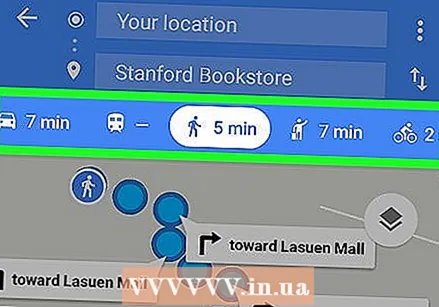 Pasirinkite transporto rūšį. Bakstelėkite vieną iš automobilio, autobuso, asmens ar dviračio piktogramų ekrano viršuje, kad nurodytumėte, ar ketinate važiuoti, važiuoti viešuoju transportu, vaikščioti pėsčiomis ar dviračiu iki tikslo.
Pasirinkite transporto rūšį. Bakstelėkite vieną iš automobilio, autobuso, asmens ar dviračio piktogramų ekrano viršuje, kad nurodytumėte, ar ketinate važiuoti, važiuoti viešuoju transportu, vaikščioti pėsčiomis ar dviračiu iki tikslo. 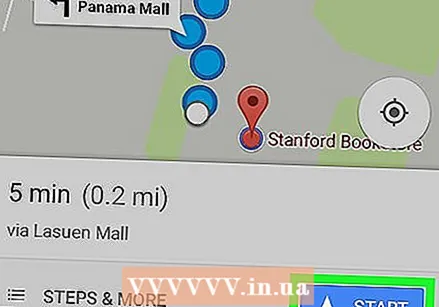 Pradėkite savo maršrutą. Paspausti PRADĖTI ekrano apačioje, kad pradėtumėte automatizuotą naršymą. Eidami išgirsite balsą, paaiškinantį teisingas nuorodas.
Pradėkite savo maršrutą. Paspausti PRADĖTI ekrano apačioje, kad pradėtumėte automatizuotą naršymą. Eidami išgirsite balsą, paaiškinantį teisingas nuorodas. - Prieš pradėdami, jei būsite paraginti, palieskite Supratau pereiti prie.
- Taip pat galite paspausti Žengti Norėdami gauti nuoseklių nuorodų sąrašą.
Patarimai
- „Google“ žemėlapiai paprastai siunčia jums atnaujintą informaciją apie jūsų maršrutą ir kelio sąlygas.
- Jei prie „Google“ žemėlapių ir „Google“ programos esate prisijungę naudodami „Gmail“ adresą, dabartinė jūsų vieta „Google“ programoje bus rodoma kaip žemėlapis.
Įspėjimai
- „Google Maps“, kaip ir visos kitos GPS programos, nėra tiksli 100 proc. Jei maršrutas atrodo pavojingas ar mažai tikėtinas, turėtumėte pasikliauti sveiku protu.